Оперативная память DDR3 – это один из наиболее распространенных типов памяти, используемых в современных компьютерах. Подключение этого типа памяти может показаться сложной задачей для новичка, но на самом деле это достаточно просто, если знать основные шаги и правила. В этой статье мы рассмотрим пошаговую инструкцию, которая поможет вам правильно подключить оперативную память DDR3 к вашему компьютеру.
Шаг 1: Подготовка к установке памяти
Перед началом работы, убедитесь, что ваш компьютер выключен и отключен от электрической сети. Затем откройте корпус вашего компьютера, сняв боковую панель. Перед установкой памяти, необходимо заземлиться, чтобы предотвратить статическое электричество, которое может повредить компоненты компьютера. Для этого можно воспользоваться антистатическим браслетом или просто прикоснуться к металлическому элементу корпуса.
Шаг 2: Определение слотов для памяти
Внутри компьютера вы увидите материнскую плату – основную печатную плату, на которой располагаются различные компоненты, включая слоты для памяти. Обычно материнская плата имеет четыре или более слота для памяти. Важно убедиться, что вы выбираете свободный слот, который подходит именно для оперативной памяти DDR3.
Шаг 3: Установка памяти в слоты
Оперативная память DDR3 имеет уникальный разъем, который соответствует слотам материнской платы. Убедитесь, что замкнутый конец разъема соответствует форме слота, и аккуратно вставьте память в слот. Затем приложите небольшое усилие с двух сторон памяти, чтобы она зафиксировалась. При правильной установке, замок на слоте должен закрыться автоматически.
Шаг 4: Проверка подключения
После установки оперативной памяти DDR3 в слоты необходимо проверить, правильно ли они подключены. Для этого закройте корпус компьютера, подключите кабель питания и включите компьютер. Если все подключено правильно, ваш компьютер должен загрузиться и работать стабильно. Вы также можете проверить установленную оперативную память через системную информацию компьютера.
Следуя этой пошаговой инструкции, вы сможете легко и правильно подключить оперативную память DDR3 к своему компьютеру даже без предыдущего опыта. Не забывайте следовать технике безопасности и аккуратно обращаться с компонентами компьютера.
Выбор подходящей оперативной памяти DDR3
При выборе оперативной памяти DDR3 для вашего компьютера, необходимо учитывать несколько важных факторов:
- Совместимость с материнской платой: перед покупкой оперативной памяти проверьте, поддерживает ли ваша материнская плата стандарт DDR3. Обычно это указывается в спецификациях платы.
- Частота оперативной памяти: DDR3 имеет различные частоты работы, такие как 1333 МГц, 1600 МГц и т.д. Выберите оперативную память с частотой, которая поддерживается вашей материнской платой. Учтите, что использование памяти с более высокой частотой, чем поддерживает плата, может привести к нестабильной работе системы.
- Объем оперативной памяти: решите, сколько памяти вам требуется в зависимости от ваших потребностей. Больше памяти позволит вашей системе лучше справляться с многозадачностью и работой с ресурсоемкими приложениями.
- Тайминги оперативной памяти: тайминги определяют задержку между операциями памяти. Обычно тайминги указываются в виде числа, например, 9-9-9-24. Более низкие значения таймингов обеспечивают более быструю работу памяти, хотя это может незначительно сказаться на общей производительности системы.
- Бренд и надежность: выберите оперативную память от надежного производителя, такого как Kingston, Corsair, Crucial и другие. Они обеспечивают высокое качество и надежность своих продуктов.
Учитывая все эти факторы, вы сможете выбрать подходящую оперативную память DDR3, которая будет работать оптимально в вашем компьютере и соответствовать вашим потребностям.
Проверка совместимости материнской платы и оперативной памяти DDR3
При выборе оперативной памяти DDR3 важно убедиться в ее совместимости с материнской платой вашего компьютера. В противном случае, память может не работать, или работать нестабильно. Для проверки совместимости нужно выполнить несколько шагов:
- Определите модель материнской платы. Обычно на плате есть наклейка или надпись с указанием производителя и модели. Чтобы идентифицировать модель, можно воспользоваться программой или утилитой, которая автоматически считывает информацию о материнской плате.
- Узнайте максимальный объем оперативной памяти, который поддерживает ваша материнская плата. Эту информацию можно найти в документации к материнской плате или на официальном сайте производителя.
- Узнайте тип оперативной памяти, необходимой для вашей материнской платы. DDR3 представляет собой один из типов оперативной памяти, и общие характеристики DDR3 обычно указываются в спецификациях материнской платы.
- Учтите также такие параметры как частота и задержки оперативной памяти. Они должны соответствовать параметрам, указанным в спецификациях материнской платы.
Если вы не уверены в своих способностях выбрать совместимую оперативную память самостоятельно, рекомендуется проконсультироваться с профессионалом или обратиться к специалисту в магазине компьютерной техники.
Установка оперативной памяти DDR3
Шаг 1: Перед установкой оперативной памяти выключите компьютер и отсоедините кабель питания.
Шаг 2: Откройте крышку корпуса компьютера, чтобы получить доступ к материнской плате.
Шаг 3: Найдите слоты памяти на материнской плате, обычно они расположены рядом с процессором.
Шаг 4: Расширьте зажимы на боковых сторонах слота, чтобы подготовить его для установки памяти.
Шаг 5: Вставьте модуль памяти в слот, при этом убедитесь, что золотистые контакты на модуле совпадают с поддержками на слоте.
Шаг 6: Опустите модуль памяти в слот до момента, когда зажимы самостоятельно защелкнутся и зафиксируют его.
Шаг 7: Повторите шаги 4-6 для установки дополнительных модулей памяти, если это необходимо.
Шаг 8: Закройте крышку корпуса компьютера и подключите кабель питания.
Шаг 9: Включите компьютер и проверьте его работу, убедившись, что новая память работает корректно.
Обратите внимание: перед установкой новой оперативной памяти DDR3, убедитесь, что её характеристики (тип, частота, объем) совпадают с требованиями материнской платы и остальных компонентов системы.
Проверка и настройка оперативной памяти DDR3

После подключения оперативной памяти DDR3 к компьютеру необходимо выполнить проверку и настройку, чтобы убедиться в правильной работе памяти и ее оптимальной производительности. Ниже приведены шаги, которые помогут вам выполнить эту задачу.
1. Проверка совместимости:
Перед установкой оперативной памяти DDR3, необходимо проверить совместимость памяти с вашей системной платой и процессором. Обычно информацию о поддерживаемых типах и частотах оперативной памяти можно найти в документации к материнской плате или на официальном сайте производителя.
2. Установка памяти:
Оперативную память DDR3 следует устанавливать в соответствующие слоты на материнской плате. Обычно слоты размещены рядом с процессором. При установке памяти необходимо обратить внимание на правильное выравнивание контактов памяти с разъемами материнской платы. После установки памяти следует убедиться, что она фиксируется надежно.
3. Загрузка компьютера:
После установки памяти и закрытия компьютера необходимо его включить. При включении компьютера можно обратить внимание на рабочий светодиод или индикатор, который отображает правильную установку памяти. Если компьютер не запускается или возникают ошибки, следует выключить компьютер и проверить правильность установки памяти.
4. Настройка BIOS:
После успешной загрузки компьютера следует зайти в BIOS, нажав соответствующую клавишу (обычно это Delete или F2) при старте компьютера. В BIOS можно настроить параметры оперативной памяти, такие как частота, тайминги и напряжение. Рекомендуется оставить параметры настройки памяти на автоматическом режиме, если вы не являетесь опытным пользователем.
5. Проверка стабильности:
После настройки BIOS следует проверить стабильность работы оперативной памяти. Для этого можно использовать специальные программы для тестирования памяти, такие как Memtest86+. Запустите программу и дайте ей протестировать оперативную память на наличие ошибок. Если будут обнаружены ошибки, следует повторно проверить настройки памяти в BIOS и, если необходимо, выполнить дополнительные настройки.
6. Обновление драйверов:
В некоторых случаях для полноценной работы оперативной памяти DDR3 необходимо обновить драйверы системы. Проверьте официальный сайт производителя системной платы и/или операционной системы на наличие последних версий драйверов и установите их, если необходимо. Обновление драйверов может помочь устранить возможные проблемы совместимости и повысить производительность памяти.
Следуя этим шагам, вы сможете успешно проверить и настроить оперативную память DDR3 на вашем компьютере. Помните, что правильная работа памяти влияет на производительность системы, поэтому регулярно проверяйте ее состояние и настройки.